前言
然而,在编写代码时遇到错误却不知道错误所在位置是常见的情况。在Windows下,我们可以通过调试来查找并修改代码错误的位置;但在Linux下,我们只能查看源代码,直接查找错误,这非常麻烦。
现在,让我们学习如何在Linux下调试程序。
调试程序——gdb/cgdb及Debug/Release模式在学习C语言时,我们听说过Debug和Release模式,只知道Debug模式是用于调试的,程序员编写代码的版本;而Release模式是发布版本。
现在让我们看看这两个模式的区别。
首先,Debug模式会生成程序的调试信息,而Release模式不会生成这些信息。因此,Debug模式的程序比Release模式的程序文件大小要大。
我们如何验证这一点呢?
在Linux中,gcc编译默认生成的是Release版本。我们要生成Debug模式的程序,就需要使用-g选项。
假设我们有这样一段代码,存放在test.c文件中:
#include<stdio.h>
int func(int n){
int ret = 0;
for (int i = 1; i <= n; i++) {
ret += i;
}
return ret;
}
int main(){
int n = 10;
int result = func(n);
printf("The sum is %d\n", result);
return 0;
}在Linux下进行编译时,可能会遇到这样的提示,因为C98标准不支持在for循环中定义变量,需要使用C99标准:

因此,我们需要这样编译:
gcc test.c -o test -std=c99
为了方便操作,我们可以将其写成makefile。
这样生成的是Release模式的程序,我们查看其文件属性:

现在,我们使用-g选项生成Debug模式的程序:
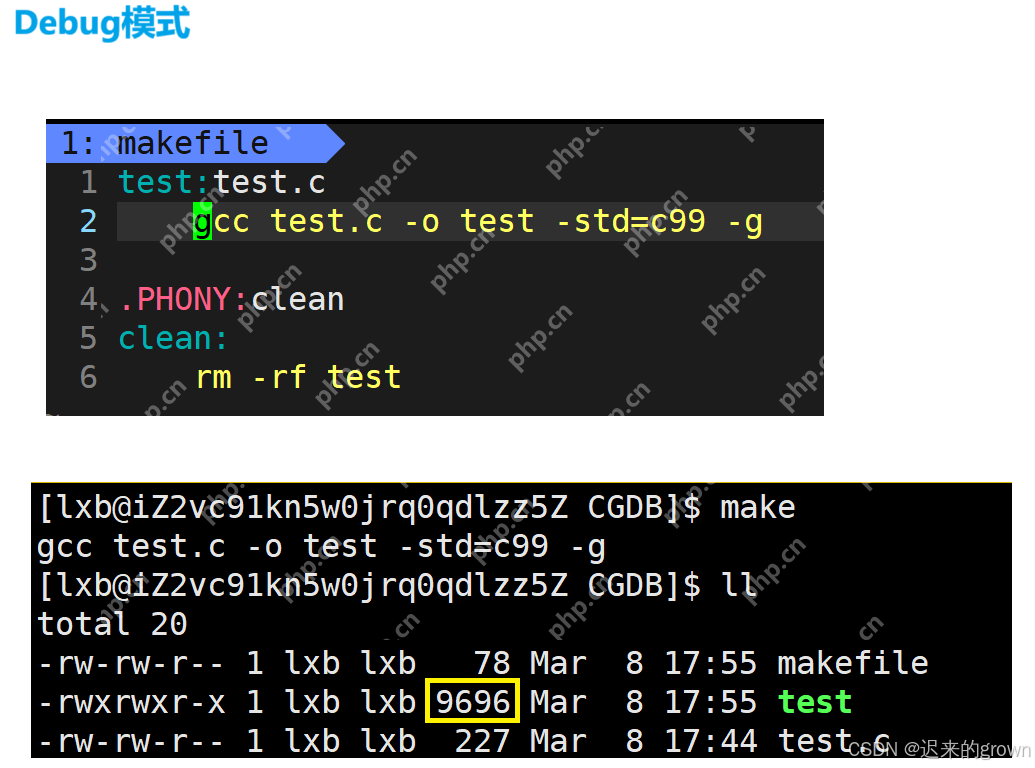
可以看到,Debug模式的程序比Release模式的程序要大一些。
gdb/cgdb的使用只有Debug模式的程序才能被调试;Release模式下的程序因为缺少调试信息而无法被调试。
在使用之前,可能需要进行安装:
yum install -y gdb yum install -y cgdb
gdb 可执行程序
无论是gdb还是cgdb,都是对可执行程序进行调试。
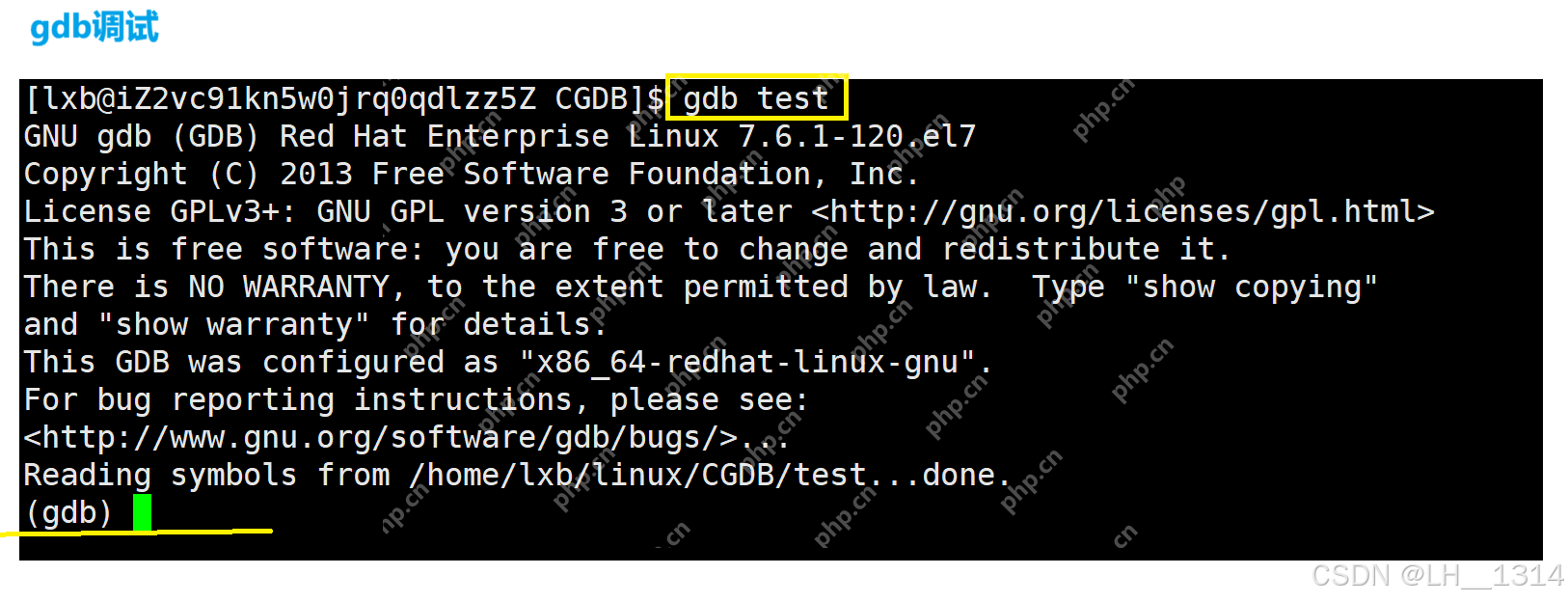
可以看到,这样就进入了gdb调试模式,但目前看不到我们的源代码。
quit
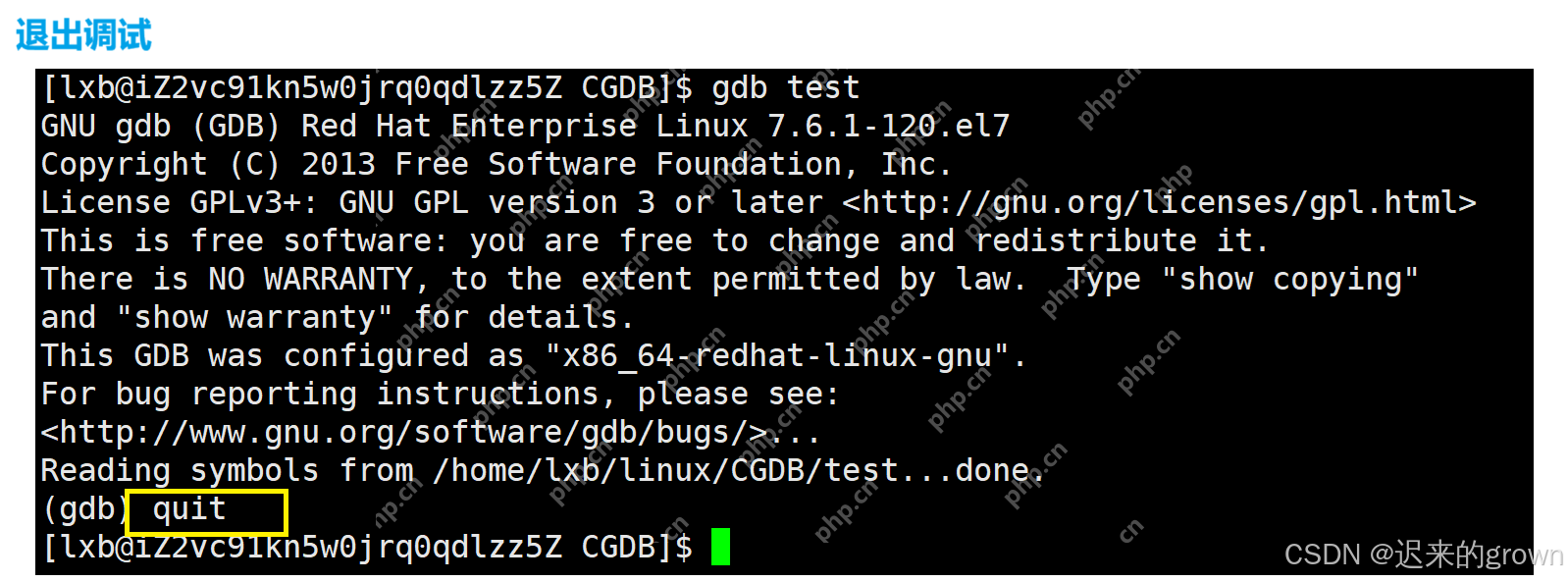
现在来看一下cgdb调试的界面:
cgdb test
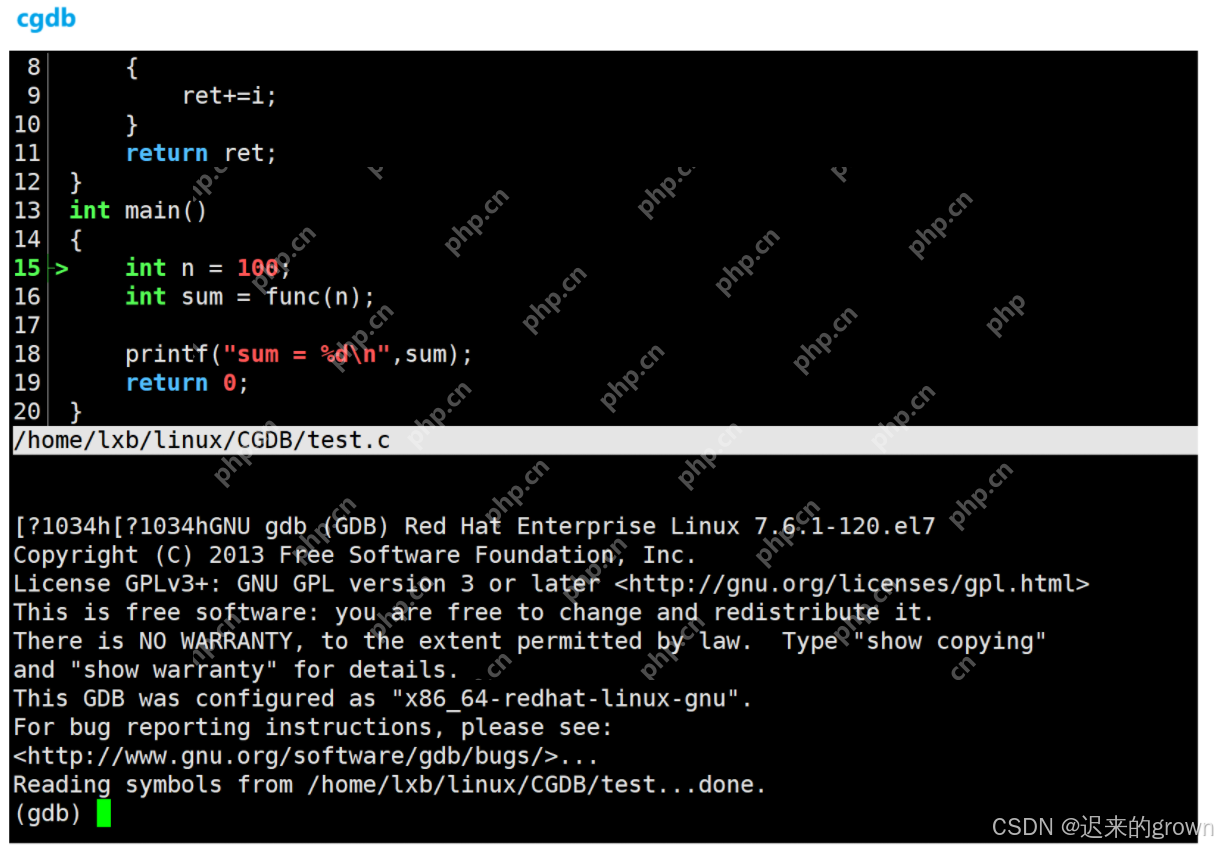
这样的界面看起来比gdb更易用,所以我们以cgdb为例来学习调试。
退出调试仍然是quit。
使用l命令查看代码,可以不带参数,也可以带行号或函数名。
l:查看源代码,从上次位置开始,依次显示10行代码。l 文件名:行号:列出指定文件的源代码。l 函数名:列出指定函数的源代码。
这里列出的可能有一些差别。
我们进入调试,但代码并没有运行起来。在Windows下,我们直接按F5就可以让代码运行起来;而在cgdb中,使用r命令可以让代码运行起来。
r/run,执行代码:
逐步执行:
n/next,相当于F10,一行一行执行代码,在遇到函数时,不进入函数内部;s/step,相当于F11,一行一行执行代码,在遇到函数时,进入函数内部。执行到某处:
c/continue: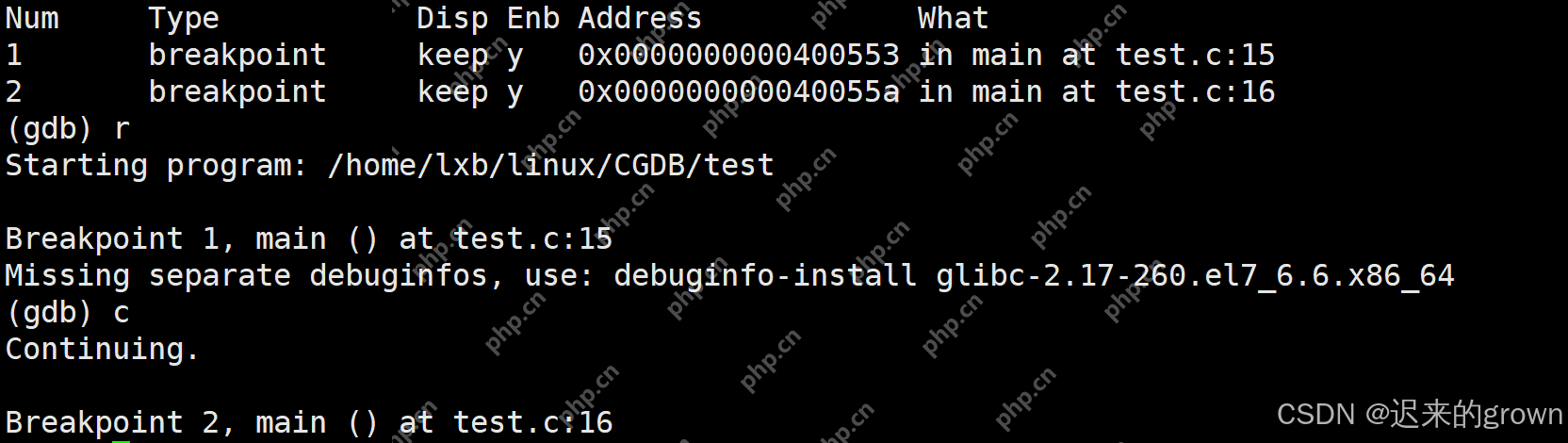
r 重新执行: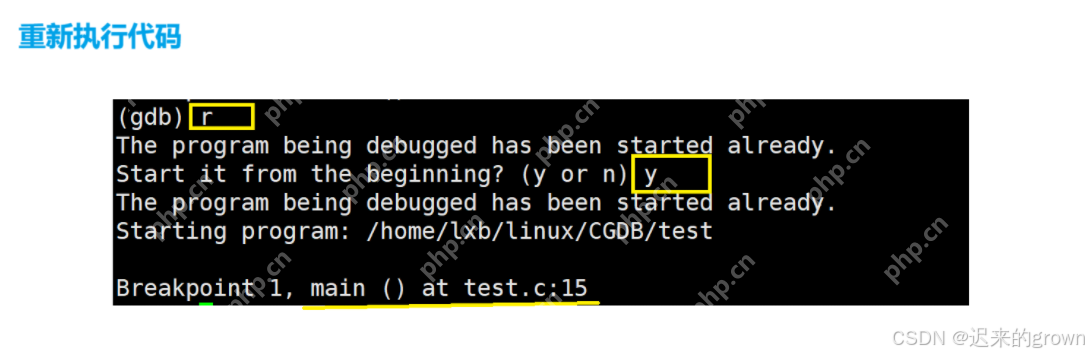
finish: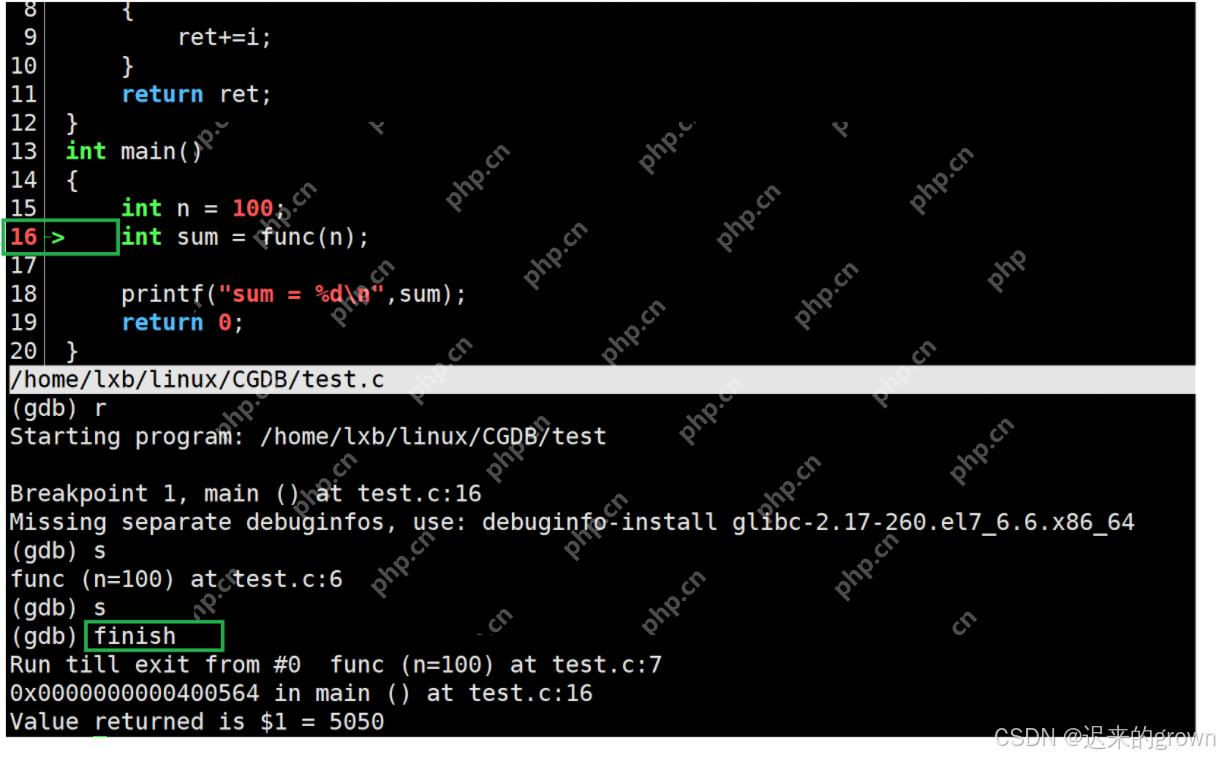
until 执行到某一行:
现在执行until 11,让程序执行到第11行。
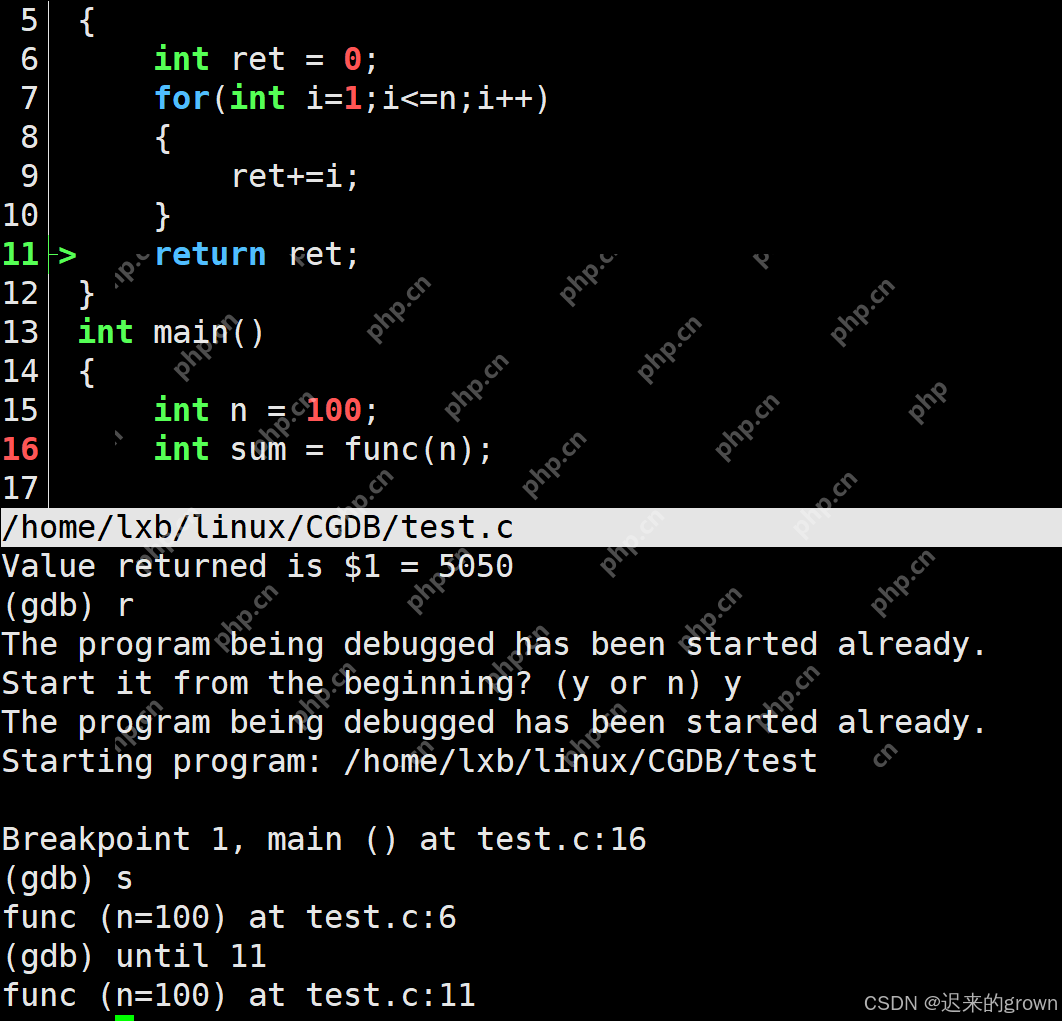
在Windows下,我们通过快捷键F9或鼠标点击来设置和取消断点;在cgdb中,我们通过b/break命令来设置断点,通过delete/d命令来取消断点。
b设置断点:b 行号:在指定行设置断点。b 函数名:在函数开头设置断点。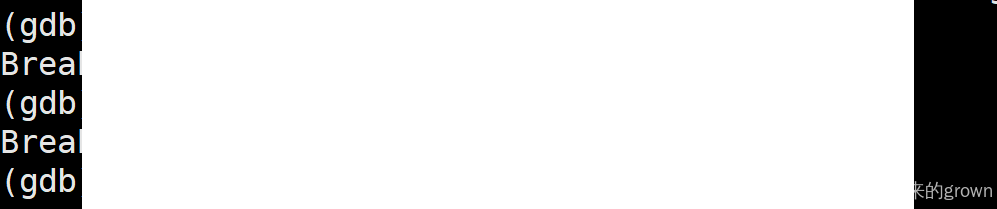
info b查看所有断点信息:
d删除断点:
这意味着现在存在两个断点,我们删除了其中一个,然后再次创建了一个断点,它的编号是3而不是2。
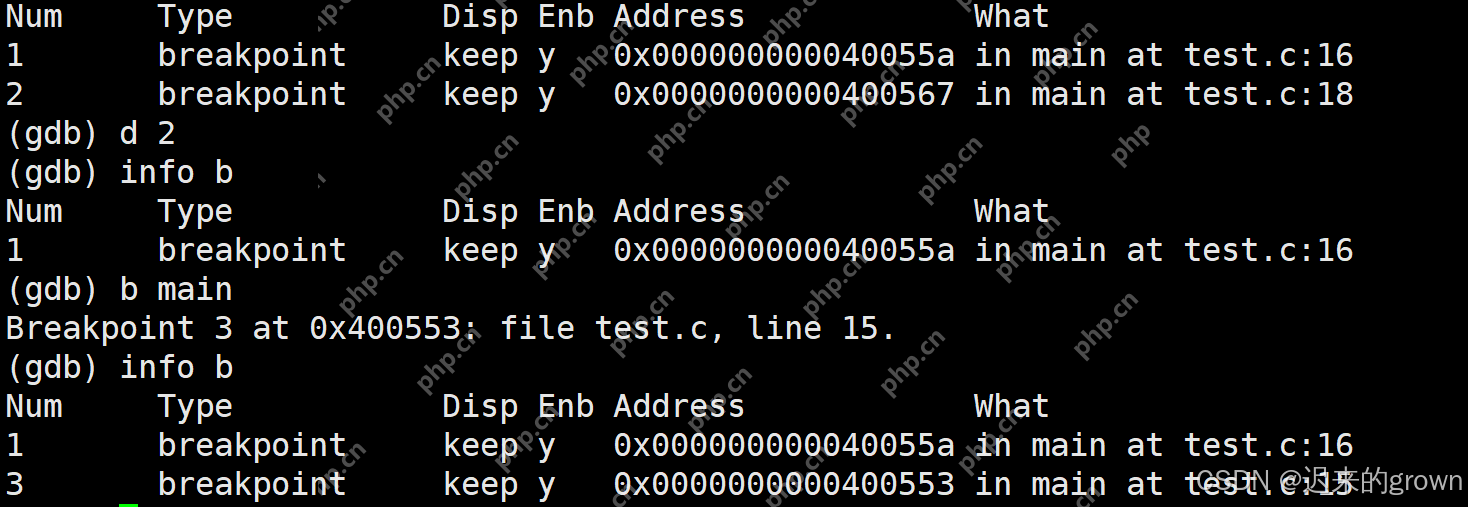
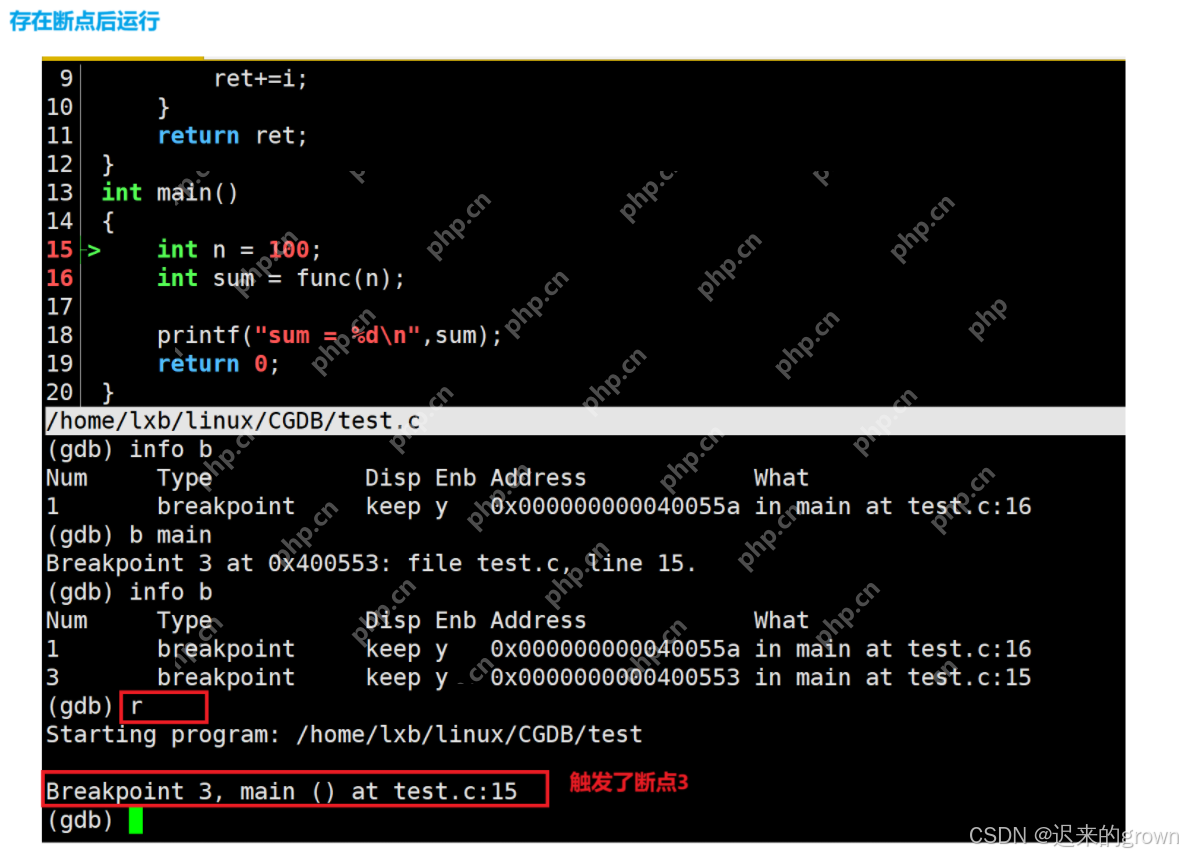
启用/禁用断点:
你可能会问,为什么不直接删除呢?
enable 断点编号
disable 断点编号
断点默认是启用状态的。
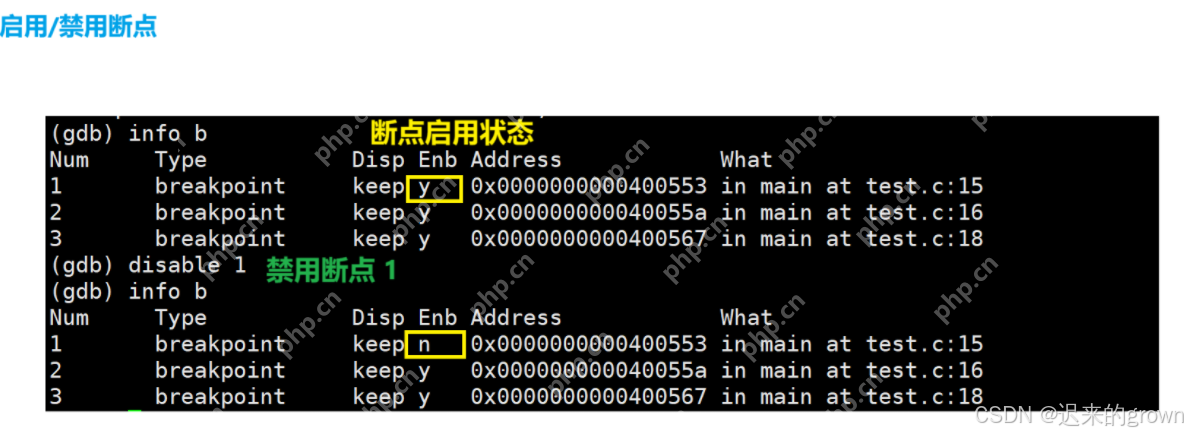
现在执行一下,看是否真的禁用了:
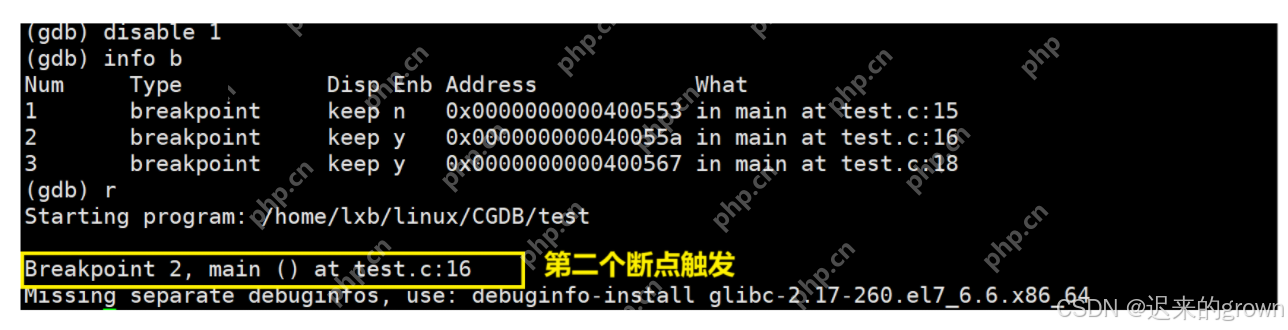
在Windows下,我们通过监视窗口来查看变量的值;而在Linux的cgdb中,我们可以通过指令来查看变量的值。
p:
display:
如上图所示,每次执行代码时,变量的值都会显示出来。
info/i locals:
可以看到func中所有的局部变量都显示出来了。

cgdb常用小技巧:
watch: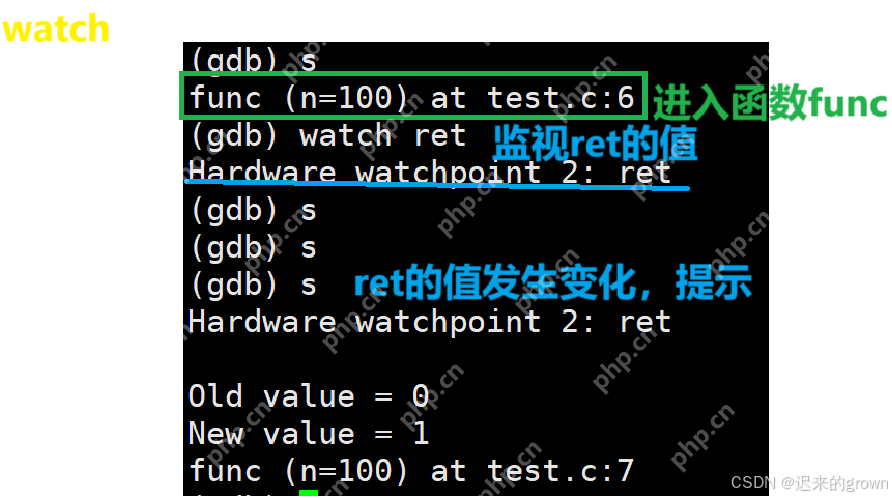
我们使用info b查看断点时也可以看到watch监视的变量。
set var:
在调试过程中,使用set var可以修改变量的值。
添加条件断点:
b 行号 if 条件

如上图所示,新添加的条件断点(当i==10时触发)。
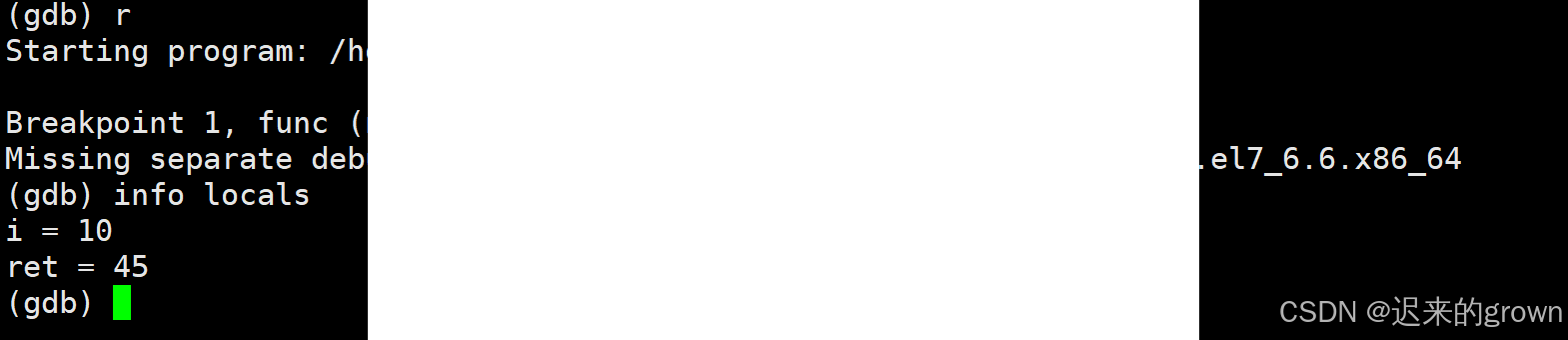
可以看到程序在i==0时,断点触发,停止在第九行。
给已存在断点增加条件:
当我们需要给已经存在的断点增加条件时,我们使用指令:
condition 断点编号 条件
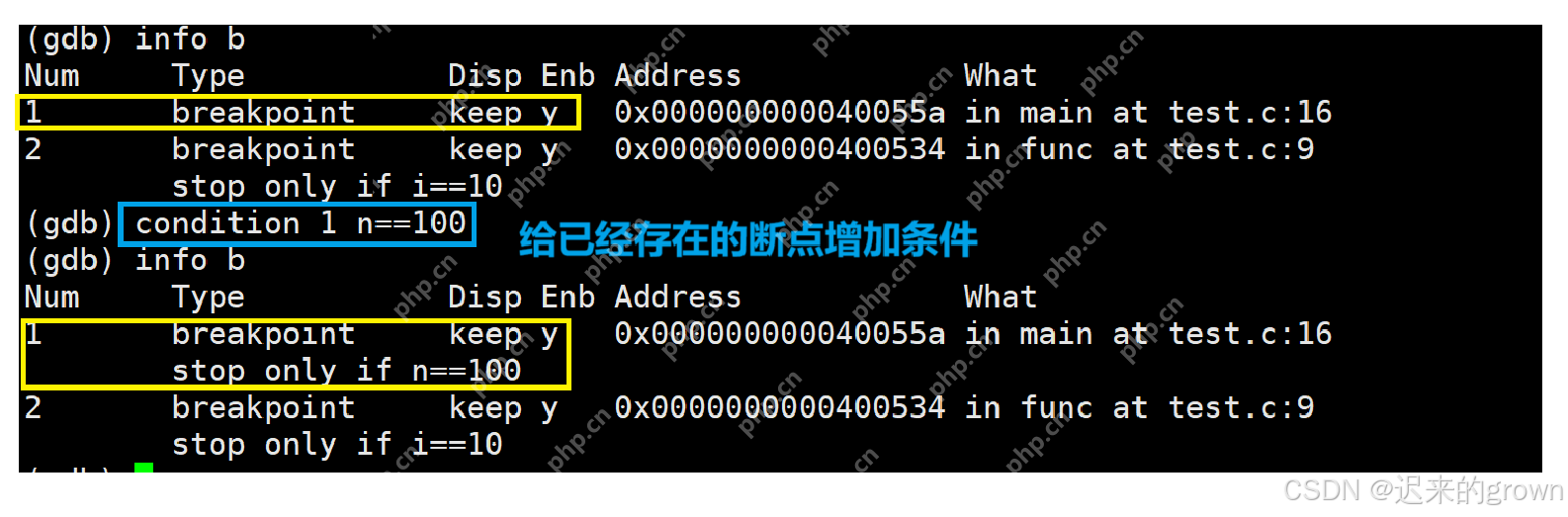
到这里,本篇内容就结束了,希望对你有所帮助。
制作不易,感谢大佬的支持。
以上就是深入了解Linux —— 调试程序的详细内容,更多请关注php中文网其它相关文章!

每个人都需要一台速度更快、更稳定的 PC。随着时间的推移,垃圾文件、旧注册表数据和不必要的后台进程会占用资源并降低性能。幸运的是,许多工具可以让 Windows 保持平稳运行。




Copyright 2014-2025 https://www.php.cn/ All Rights Reserved | php.cn | 湘ICP备2023035733号